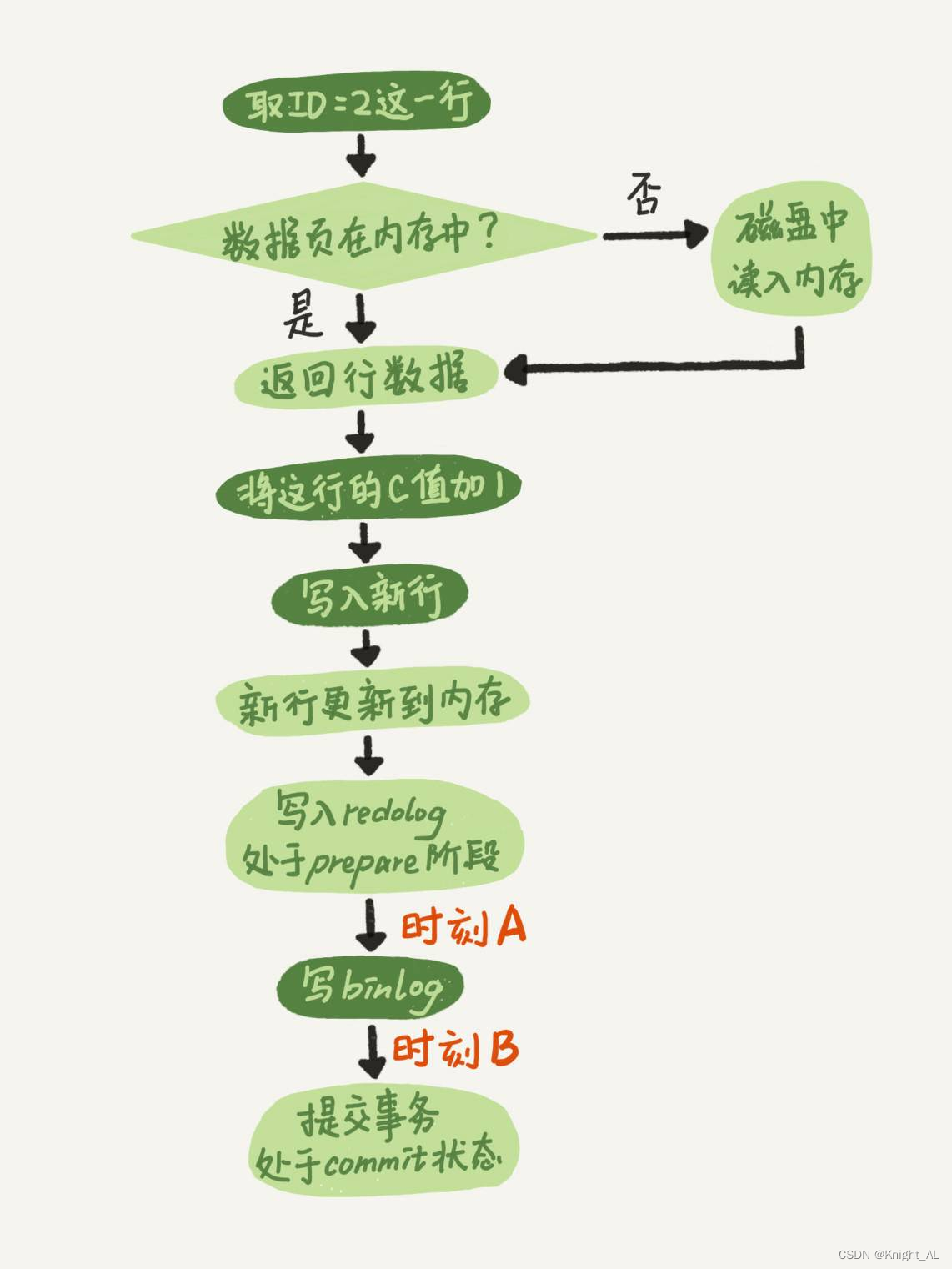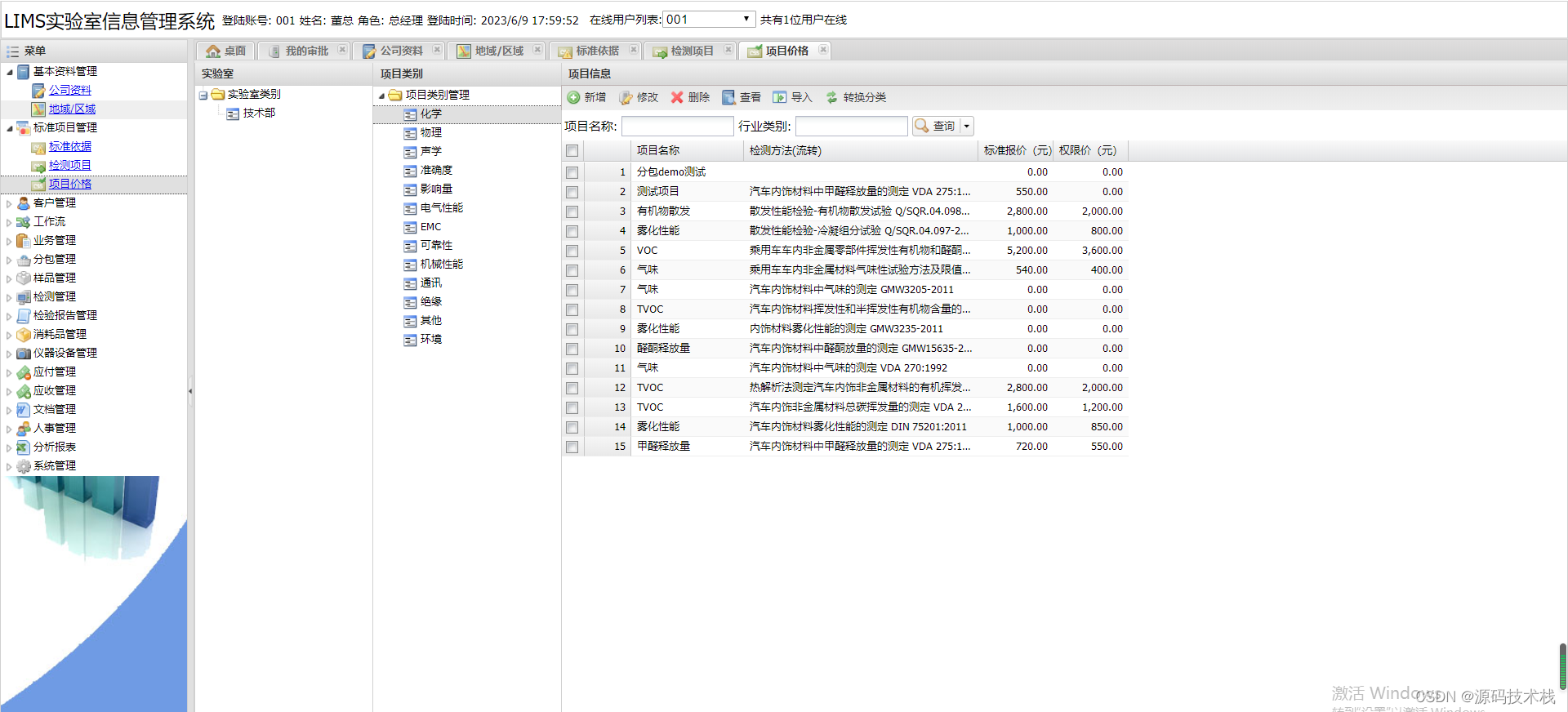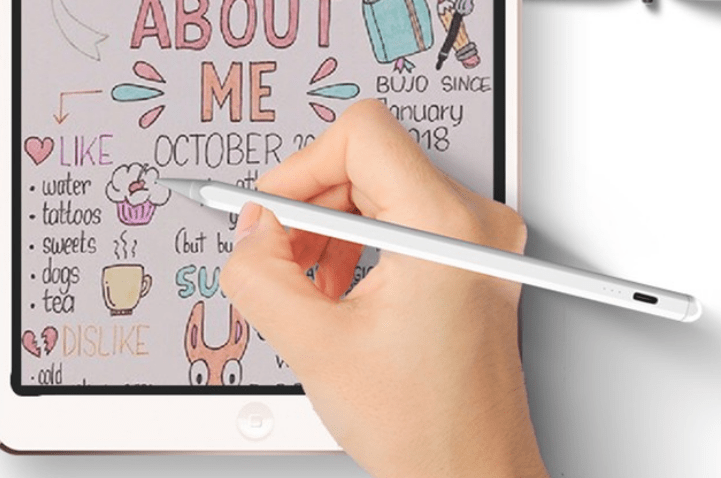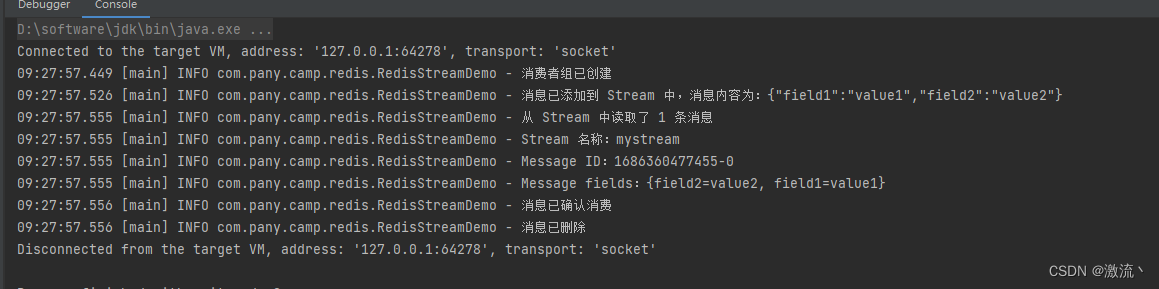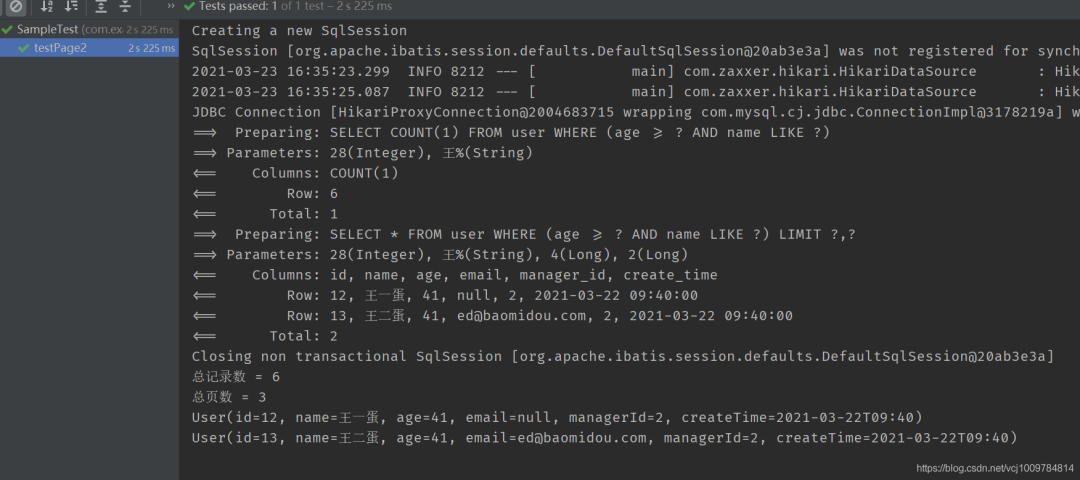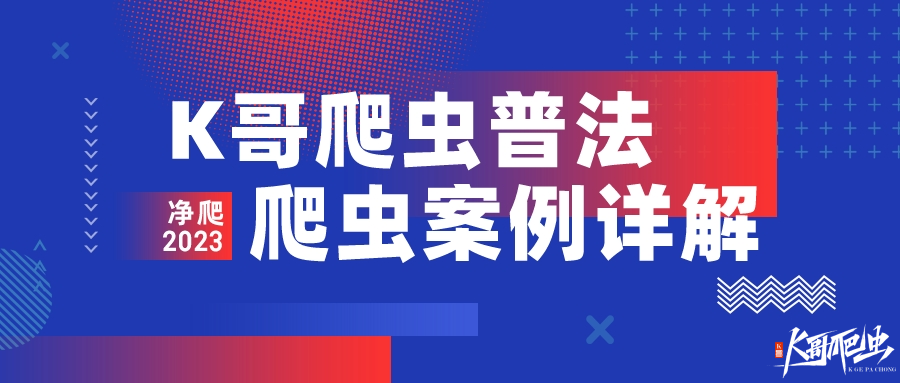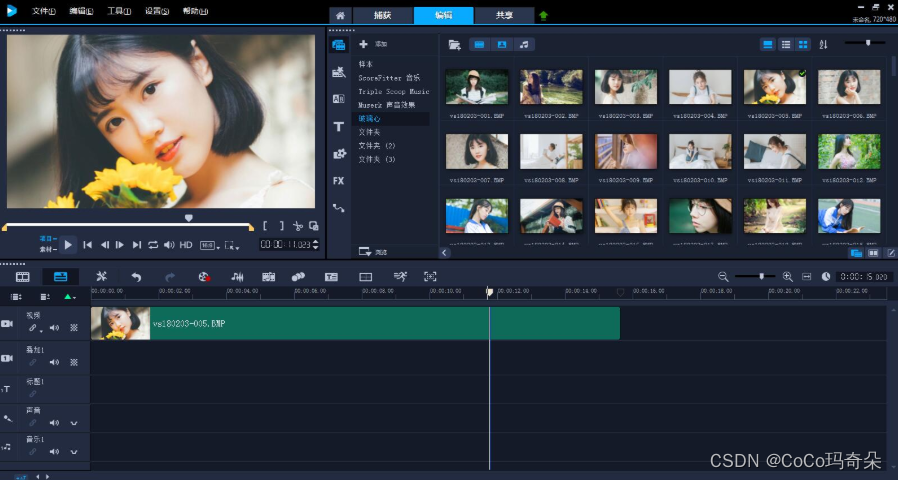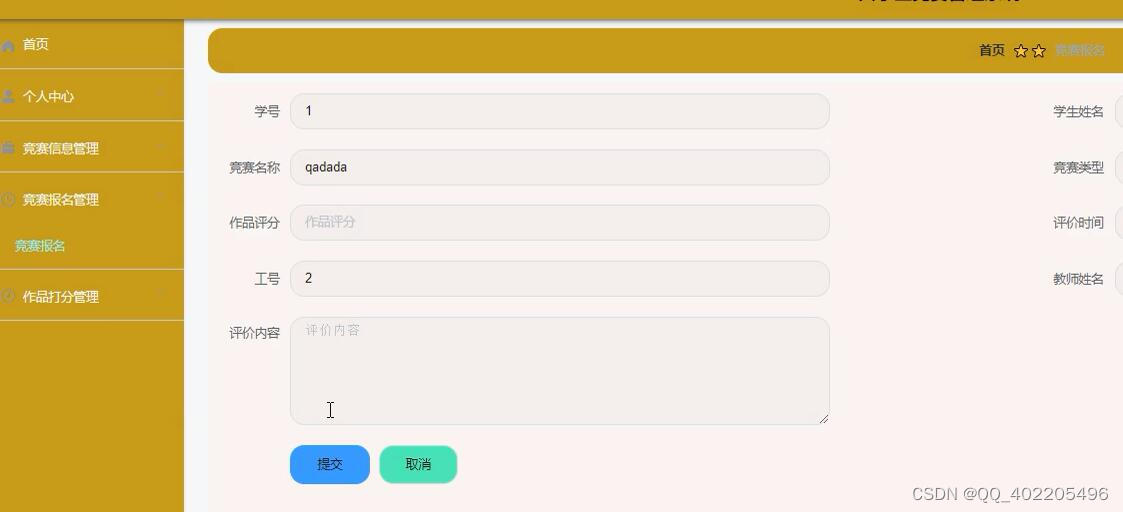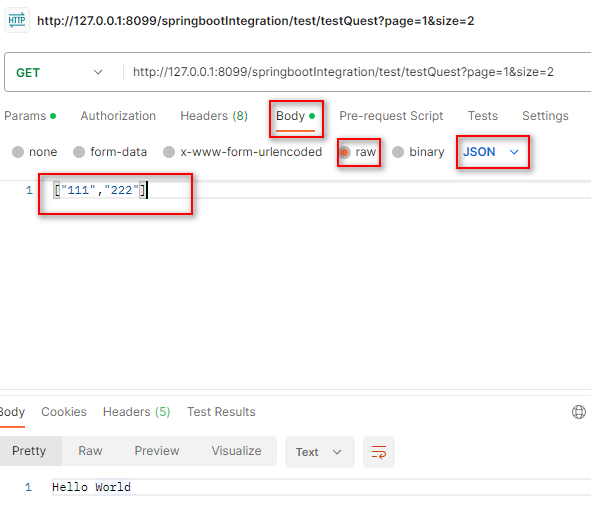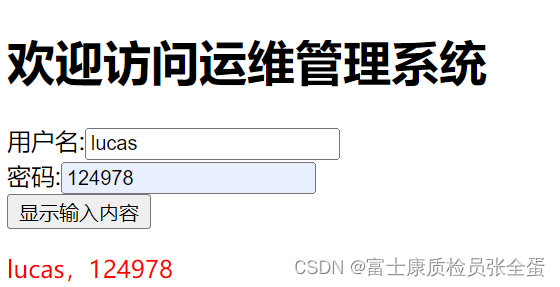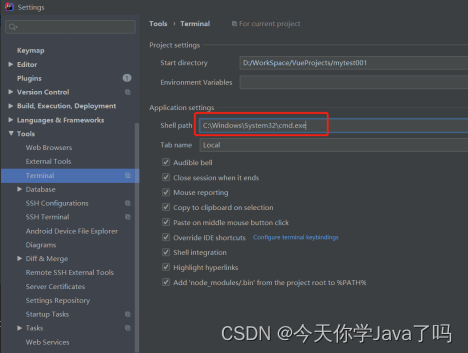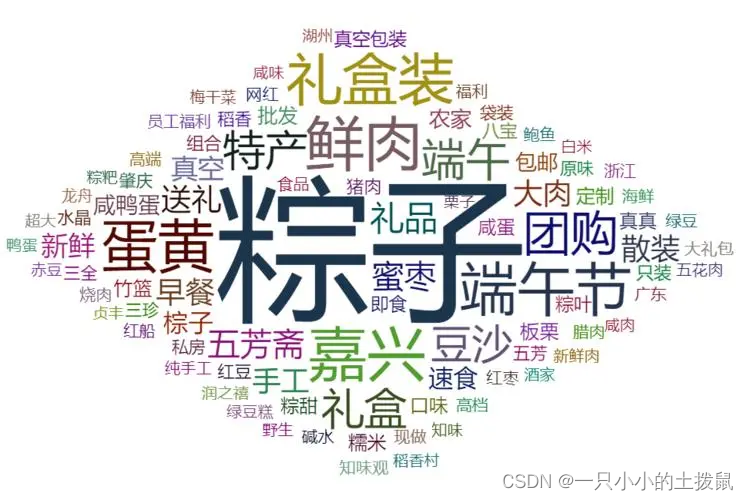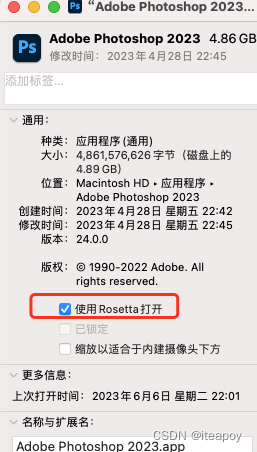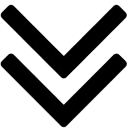目录
- 打开structure视图
- structure视图的使用与介绍
- 1.排序方式按字母升序or降序排列
- 2. 是否显示有关联的函数和类(一般不用激活)
- 3. 展示类中的字段
- 4. 点击后是否定位到目标
- 5. 自动定位到当前文件
- 总结
欢迎关注 『Python』 系列,持续更新中
欢迎关注 『Python』 系列,持续更新中
打开structure视图
Alt+F7打开structure视图
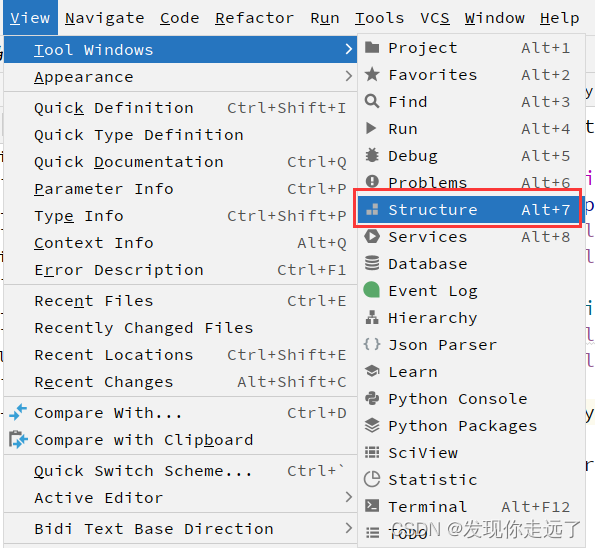
- 侧边栏切换到structure视图
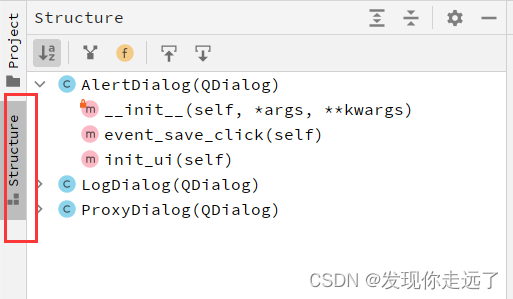
structure视图的使用与介绍
1.排序方式按字母升序or降序排列
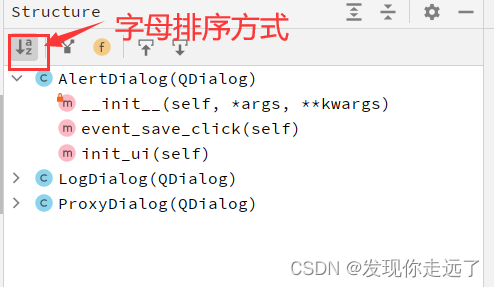
2. 是否显示有关联的函数和类(一般不用激活)
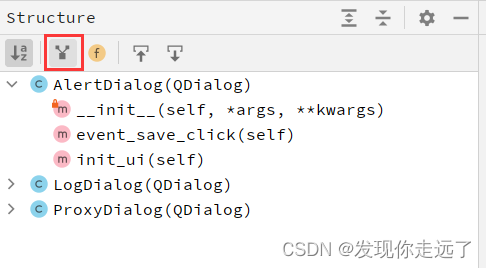
激活后你看到很多灰色的函数和方法,这些是你的函数汇总调用的函数
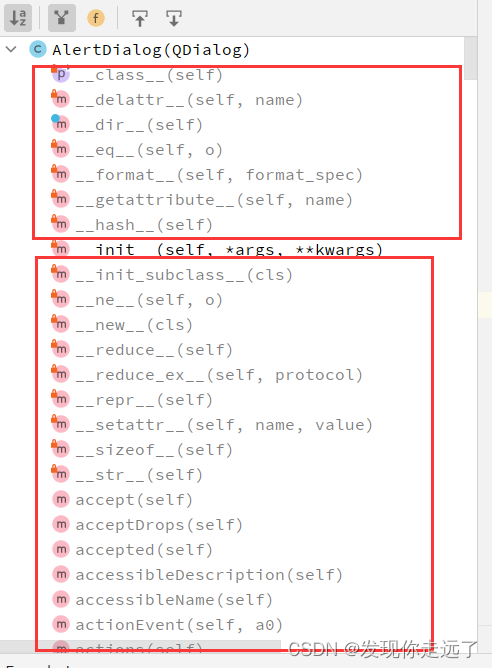
3. 展示类中的字段
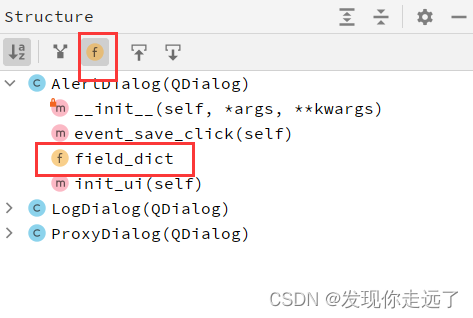
4. 点击后是否定位到目标
比如说你激活这个按钮后,单击后field.dict会自动帮你跳转到他所在的位置,你随便点击一个类或者方法,都会直接跳转定位。如果你不激活这个按钮,你要双击才会跳转!
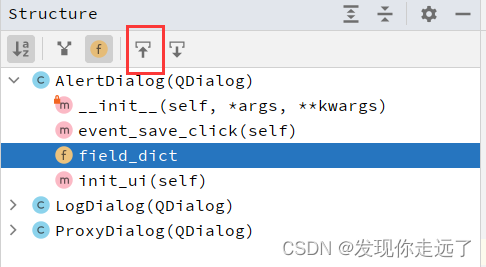
5. 自动定位到当前文件
激活后打开文件时左侧Project面板自动定位到当前文件
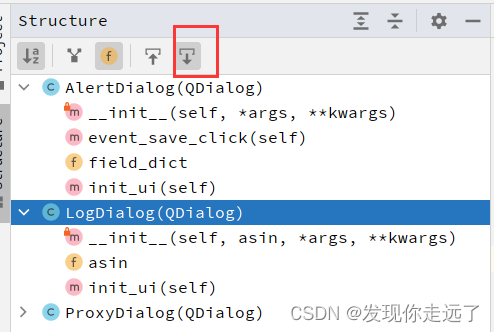
总结
大家喜欢的话,给个👍,点个关注!继续跟大家分享敲代码过程中遇到的问题!
版权声明:
发现你走远了@mzh原创作品,转载必须标注原文链接
Copyright 2022 mzh
Crated:2022-1-10
欢迎关注 『Python』 系列,持续更新中
欢迎关注 『Python』 系列,持续更新中